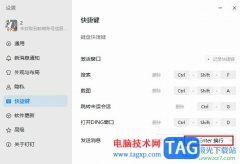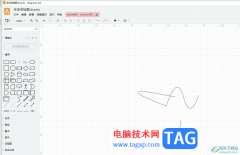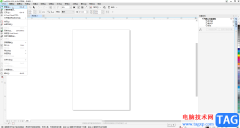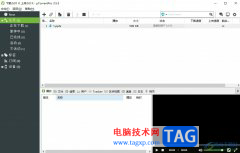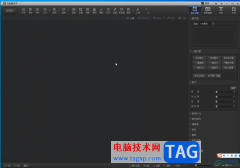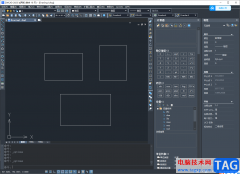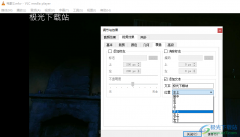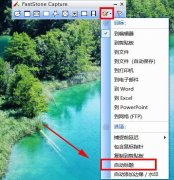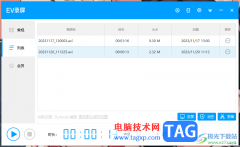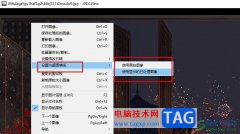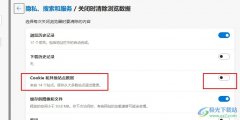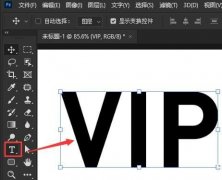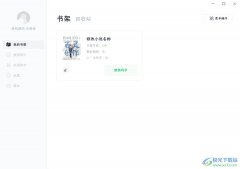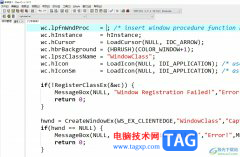notepad++代码编辑器,相信很多小伙伴都有使用过,该代码编辑器包含了非常多的默认语言,以及可以进行插件的安装,是一款界面简单,但是功能十分丰富的编辑器,我们可以在Notepad++中进行中文的编辑,也可以进行代码的编辑,当你在使用该软件编辑代码或者文字的过程中,我们会进行回车键操作,那么就会有一个换行符号,有的小伙伴想要更改一下换行符号,那么怎么更改呢,我们可以使用替换这个功能来操作,直接按下键盘上的Ctrl+h快捷键调出替换窗口即可进行设置,下方是关于如何使用Notepad++替换换行符的具体操作方法,如果你需要的情况下可以看看方法教程,希望小编的方法教程对大家有所帮助。
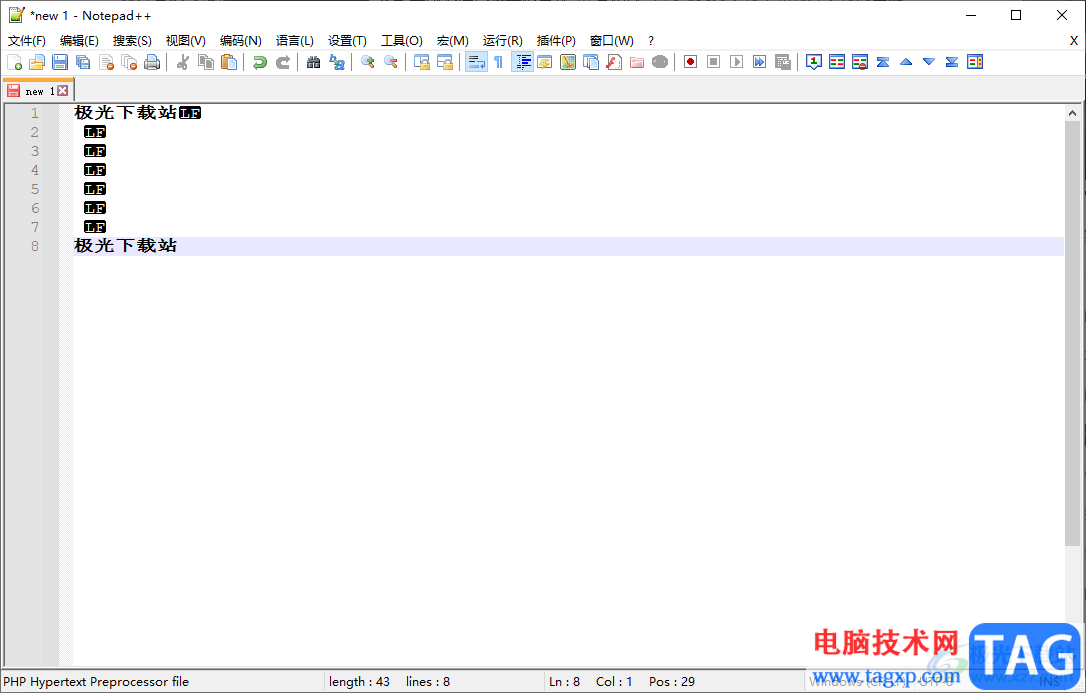
方法步骤
1.当我们将Notepad++点击打开之后,你可以在页面上编辑自己需要的内容,当你按下回车键进行换行的时候,是不会显示出换行符的,如图所示。
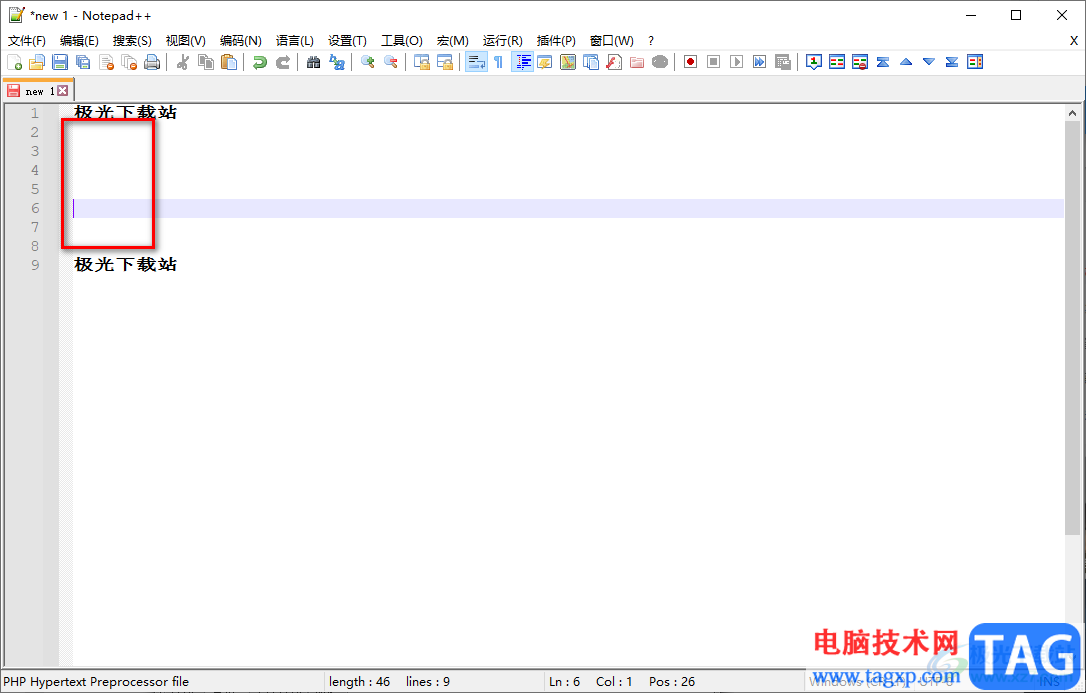
2.因此我们需要将鼠标定位到上方的【视图】选项位置,将【显示符号】这个选项点击打开。
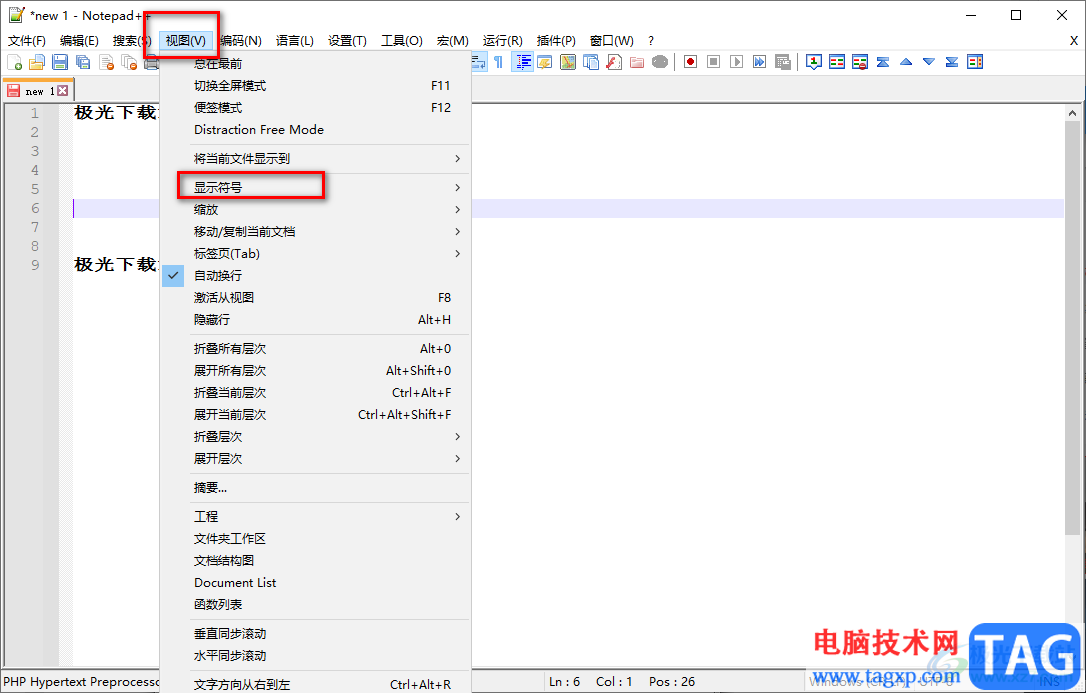
3.这时在显示符号的子选项中将【显示行尾符】这个选项点击勾选,如图所示。
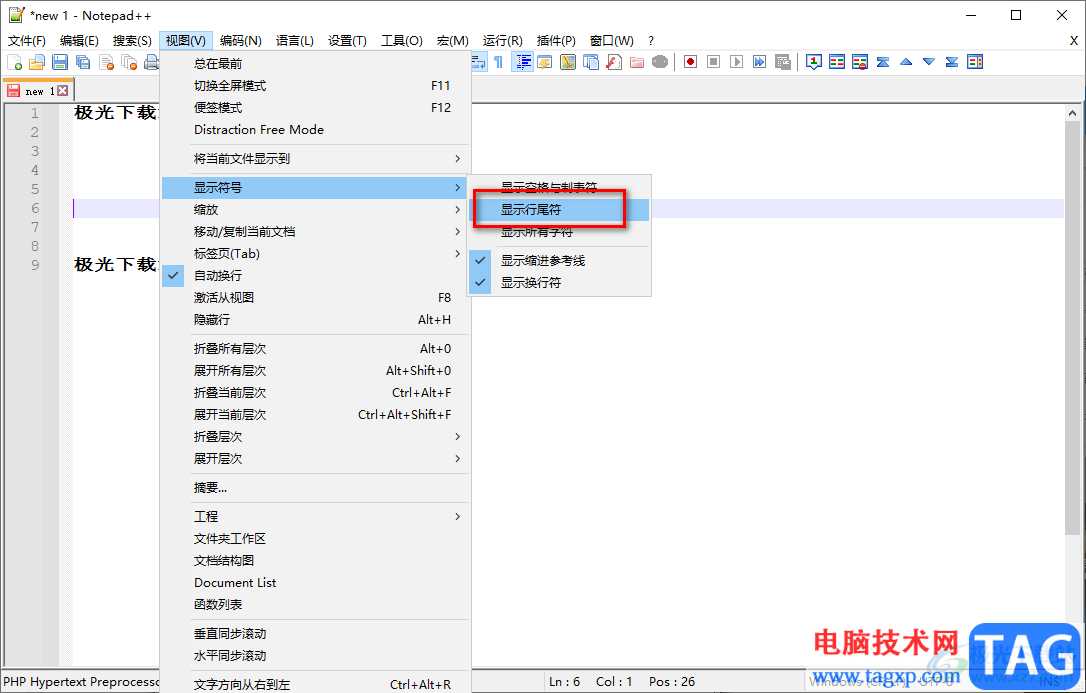
4.那么这时返回到编辑页面中,就会查看到我们的换行符号显示出来了,如图所示。
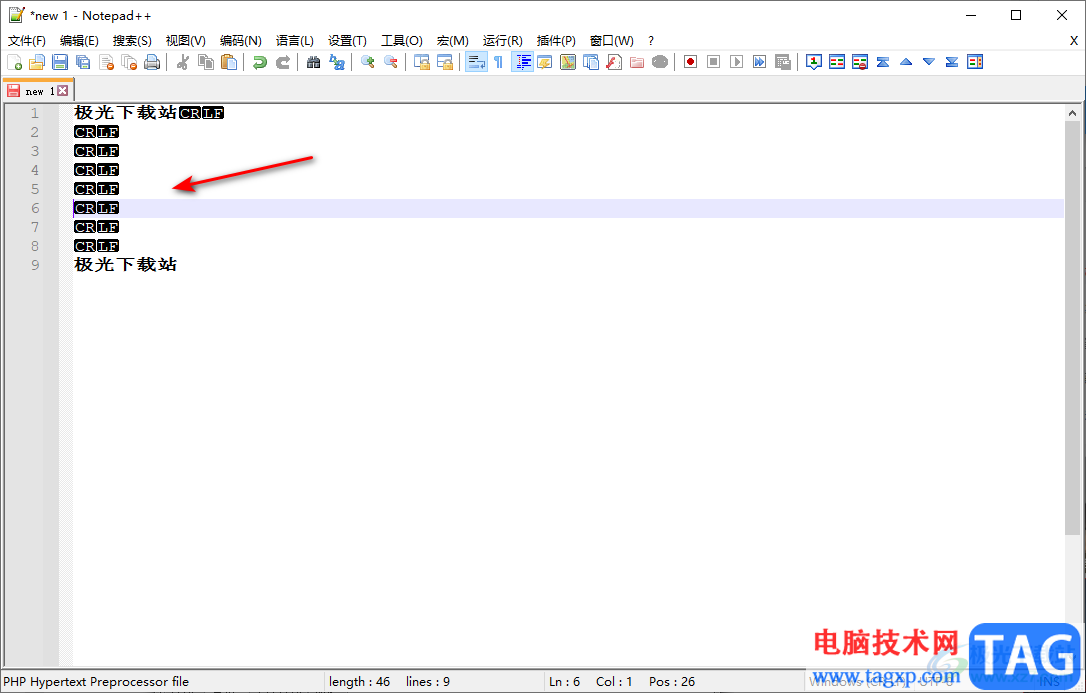
5.然后按下键盘上的Ctrl+h快捷键打开替换窗口,在替换窗口中,在【查找目标】的框中输入【rn】,然后在【替换为】的框中输入自己想要替换之后的一个符号,这里小编直接输入的是【n】,接着将下方的【正则表达式】勾选上,点击【全部替换】按钮。
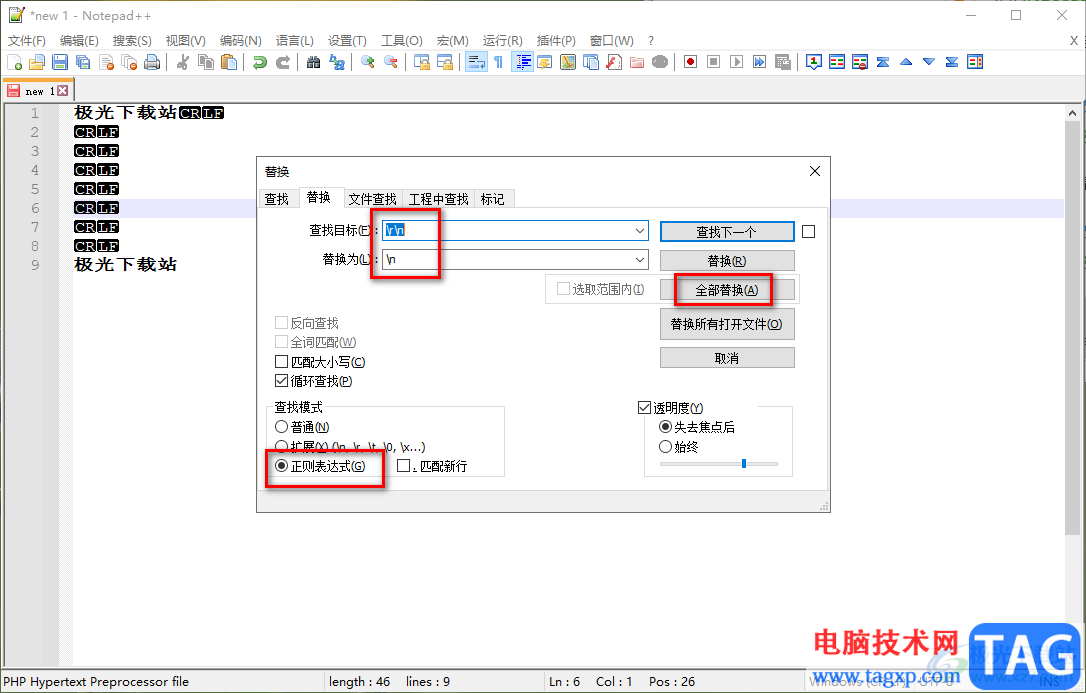
6.最后返回到编辑页面中,那么我们的换行符号就会有所改变,设置完成之后,你可以重新点击打开【视图】下的【显示符号】,将【显示行尾符】取消勾选,即可将我们的换行符隐藏起来。
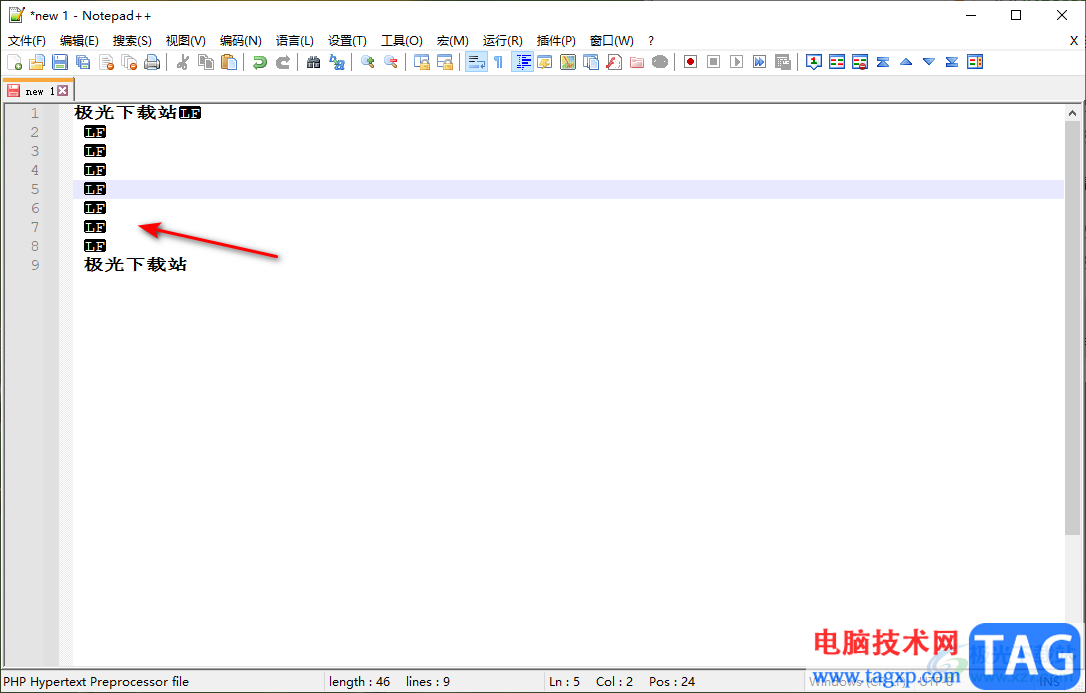
以上就是关于如何使用Notepad++替换换行符的具体操作方法,这款软件对于很多小伙伴来说,是很重要的一款编辑器,因此在使用的过程可能会出现一些操作问题,比如想要将换行符设置一下,那么你可以按照上述方法来操作即可,感兴趣的话可以试试。